Puede comunicarse con otras personas de varias formas en Microsoft Kaizala. Además de enviar mensajes de texto, puede usar Acciones como crear un trabajo, una encuesta, un sondeo o enviar imágenes, vídeos, documentos y mensajes de audio como datos adjuntos. Usted y otras personas pueden dar me gusta o comentar Acciones y datos adjuntos.
Agregar o quitar Acciones de un grupo
Para obtener acceso a Acciones:
-
En la conversación de grupo, en el cuadro de chat en la parte inferior de la página, pulse

-
Las acciones disponibles se muestran en la primera fila.
-
Para descubrir más acciones:
-
Pulse Agregar más+ en la esquina superior derecha.
-
O bien, pulse Descubrir

-
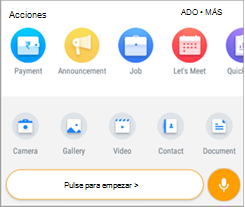
Algunos acciones de Kaizala se agregan de forma predeterminada a cualquier grupo que cree. Puede quitar algunas de estas o agregar otras acciones a todos los grupos para un acceso más rápido.
Para agregar una acción a un grupo:
-
Pulse Descubrir

-
Las Acciones que ya están en la paleta mostrarán este icono

-
Pulse la acción que quiera agregar a la paleta y, después, pulse Agregar al chat.
Para quitar una acción de un grupo:
-
Pulse Descubrir

-
Las Acciones que ya están en la paleta mostrarán este icono

-
Pulse la acción que quiere quitar de la paleta y, después, pulse Quitar del chat.
Enviar recordatorios de Acciones
Para algunas Acciones de Kaizala, como trabajos sondeos, encuestas, asistencia, listas de comprobación, cuestionarios y aprendizaje, puede ayudar a otras personas a realizar un seguimiento enviándoles recordatorios.
Para enviar un recordatorio:
-
Pulse la acción publicada en la conversación.
-
Pulse Recordar a las personas que respondan en la parte inferior de la página.
Comprobar acciones pendientes y completadas
Puede controlar fácilmente el estado de las Acciones que ha enviado y recibido.
Para revisar las Acciones:
-
Pulse Perfil

-
Seleccione un tipo de acción:
-
La pestaña Recibidas enumera las Acciones que ha recibido.
-
La pestaña Enviados enumera las Acciones que ha enviado.
-
-
Use la flecha atrás para volver a las listas de acciones pendientes.
-
De forma predeterminada, ambas listas se filtran para mostrar elementos incompletos o pendientes. Para configurar filtros diferentes, pulse Más


Otorgar consentimiento para las acciones personalizadas
Puede dar su consentimiento a las acciones personalizadas creadas por los administradores de inquilinos. Estas acciones pueden acceder a su ubicación y detalles de perfil para completar la tarea.
Para dar su consentimiento:
-
Pulse Permitir si confía en la acción creada por el inquilino.
-
Pulse Cancelar si no confía en la acción creada por el inquilino.
Vea también
Procedimiento: Acciones de Kaizala







